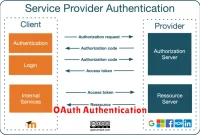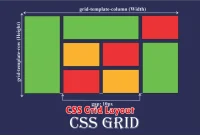Apakah Anda pernah merasa bingung cara menyambungkan laptop ke proyektor?Tenang saja, kami disini akan mencoba untuk memberikan solusi.
Dalam dunia teknologi modern, proyektor telah menjadi salah satu perangkat yang penting dalam berbagai bidang, termasuk presentasi bisnis, pembelajaran, dan hiburan.
Jika ingin memanfaatkan perangkat ini untuk menampilkan konten dari laptop, Anda memerlukan koneksi yang tepat antara kedua perangkat tersebut.
Dalam artikel ini, kami akan memberikan panduan lengkap tentang cara menyambungkan laptop ke proyektor dengan mudah.
Baca juga : Cara Freeze Proyektor
Dengan mengikuti langkah-langkah yang kami berikan, Anda akan dapat menikmati presentasi yang mulus dan pengalaman menonton yang luar biasa dengan menggunakan proyektor.
Daftar Isi
Cara Menyambungkan Laptop ke Proyektor

Sebelum Anda mulai cara menyambungkan laptop ke proyektor, ada beberapa persiapan awal yang perlu Anda lakukan.
Pastikan Anda memiliki kabel yang tepat untuk menghubungkan keduanya. Kabel yang paling umum digunakan adalah kabel VGA, HDMI, atau DisplayPort.
Selain itu, pastikan laptop dan proyektor dalam kondisi yang baik dan terhubung ke sumber daya listrik.
Disini kami akan memberikan dua cara menyambungkan laptop ke proyektor, yaitu tanpa kabel atau wireless dan dengan kabel HDMI. Berikut penjelasannya :
1. Cara Menyambungkan Laptop ke Proyektor Tanpa Kabel

Jika ingin menyambungkan laptop ke proyektor tanpa menggunakan kabel, Anda dapat menggunakan teknologi nirkabel seperti Wifi atau Bluetooth. Berikut adalah langkah-langkahnya:
- Pastikan kedua perangkat mendukung teknologi nirkabel. Beberapa model proyektor memiliki kemampuan nirkabel bawaan, sedangkan laptop biasanya dilengkapi dengan fitur Wifi dan Bluetooth.
- Aktifkan fitur Wifi atau Bluetooth pada laptop dan proyektor. Anda mungkin perlu mengaktifkannya melalui pengaturan atau tombol fisik yang tersedia.
- Pastikan laptop dan proyektor berada dalam jarak yang cukup dekat agar sinyal nirkabel dapat terhubung secara baik.
- Di laptop, buka pengaturan Wifi atau Bluetooth dan cari proyektor yang tersedia di daftar perangkat yang dapat terhubung. Pilih yang sesuai dan ikuti petunjuk untuk menghubungkannya.
- Setelah perangkat terhubung, Anda dapat memilih tampilan yang ingin ditampilkan di layar proyektor melalui pengaturan tampilan pada laptop.
Baca juga : Cara Fullscreen Chrome
2. Cara Menghubungkan Laptop ke Proyektor dengan Kabel HDMI

Jika Anda lebih suka menggunakan koneksi kabel untuk cara menyambungkan laptop ke proyektor, kabel HDMI adalah pilihan yang umum digunakan. Berikut adalah langkah-langkahnya:
- Ketahui letak port HDMI pada kedua perangkat. Laptop biasanya memiliki port HDMI yang terletak di sisi atau belakangnya, sedangkan proyektor biasanya memiliki satu atau lebih port HDMI di bagian belakang atau sampingnya.
- Sambungkan ujung satu kabel HDMI ke port HDMI di laptop, dan ujung lainnya ke port HDMI di proyektor.
- Setelah kabel HDMI terhubung, nyalakan proyektor dan pastikan dalam mode input yang sesuai dengan port HDMI yang Anda gunakan.
- Di laptop, tekan tombol Windows + P secara bersamaan untuk membuka pengaturan tampilan. Pilih opsi “Extend” atau “Duplicate” untuk mengatur tampilan laptop pada layar proyektor.
- Sekarang, layar laptop akan ditampilkan pada proyektor. Anda dapat menyesuaikan pengaturan tampilan seperti resolusi dan orientasi melalui pengaturan tampilan di laptop.
Masalah Saat Menyambungkan Laptop ke Proyektor

Setelah kita memahami cara menyambungkan laptop ke proyektor. Biasanya pemasangan tidak semulus itu, terkadang ada saja masalah yang terjadi.
Jika Anda mengalami masalah saat menyambungkan laptop ke proyektor, berikut adalah beberapa tips yang dapat membantu:
- Pastikan kabel atau koneksi nirkabel terhubung dengan baik dan tidak rusak. Coba sambungkan ke port HDMI yang berbeda atau coba gunakan kabel nirkabel yang berbeda jika memungkinkan.
- Periksa pengaturan tampilan pada laptop. Pastikan laptop Anda mengenali proyektor dan telah memilih tampilan yang benar, seperti “Extend” atau “Duplicate”.
- Jika menggunakan kabel HDMI, pastikan resolusi tampilan diatur sesuai dengan kemampuan proyektor. Beberapa mungkin tidak mendukung resolusi tertentu, jadi pilih resolusi yang sesuai.
- Kedua perangkat harus memiliki daya yang cukup. Proyektor yang membutuhkan daya tambahan mungkin perlu dihubungkan ke sumber daya listrik, dan laptop juga harus dalam kondisi baterai yang cukup.
- Periksa pembaruan perangkat lunak untuk laptop dan proyektor. Pembaruan perangkat lunak terkadang dapat memperbaiki masalah koneksi.
Baca juga : Konsep Dasar Coding
Dengan mengikuti langkah-langkah di atas dan menggunakan tips tambahan ini, Anda dapat dengan mudah menyambungkan laptop Anda ke proyektor, baik itu dengan atau tanpa kabel.
Mungkin cukup sekian informasi yang bisa kami sampaikan perihal cara menyambungkan laptop ke proyektor, semoga bermanfaat !
Wassalamualaikum.